
ARCHICADの図面のデータをIllustratorに移動させる!
こんにちは!
ぷもんです。
最新版を投稿しました!!
このnoteを書いて、しばらく経ったので
最新版をこちらに投稿しています。
・色の変更
・レイヤーの変更
・同じ色のオブジェクト一括選択
などについて加筆しているので
よりわかりやすくなっています。おすすめです。
こちらのリンク↓からとんでみてください。
ARCHICADの図面のデータを
Illustratorに移動させる!
ARCHICADで図面をかけるようになってきたので
図面のデータをIllustratorに入れてみようと思います。
Illustratorに入れれるとその後に線を調整したりできるので
シートにする時に便利です。
やっていきます!
まず、ARCHICADの図面を開いて(今回は南立面図にします。)
ファイル→名前をつけて保存をクリックします。
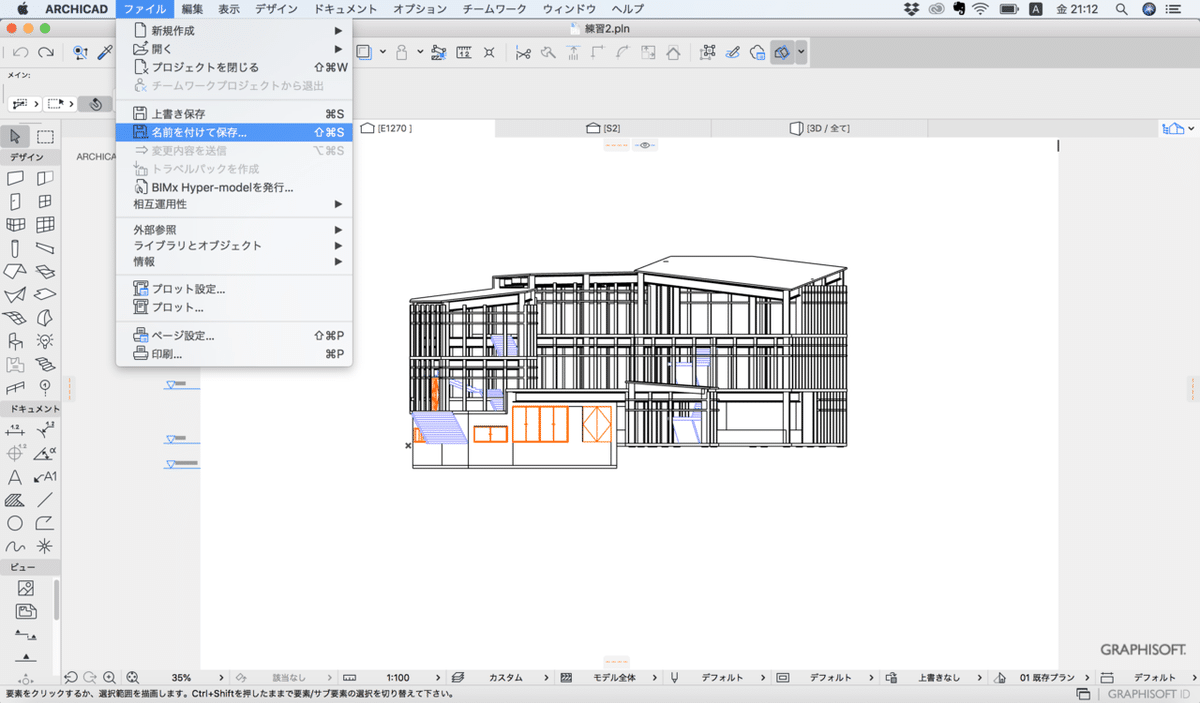
ファイル名、保存場所を決めて
ファイルの形式がDXFファイルになっていることを確認して保存します。
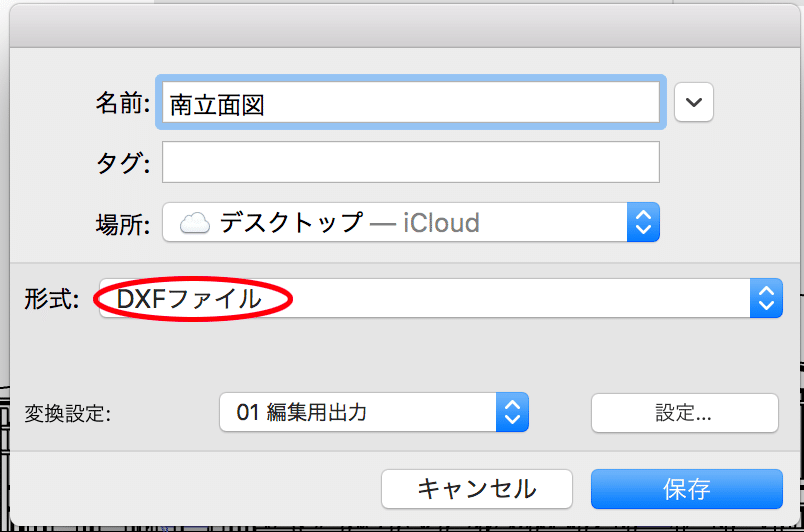
DXFファイルの形式は線データの場合の形式で、Illustratorの他にもいくつかの2DCADでDXFファイルを扱えるものでは編集できます。
もし、Illustrator以外のソフトで図面データを編集したいと考えている場合は、扱える形式にDXFファイルがないか確認してみると良いです。
ARCHICAD内で特殊な設定にしていたり、自分で縮小してモデルを作成していない場合、ARCHICADから出力したDXFファイルは原寸大で出力されています。
Illustratorに移動して
ファイル→開くをクリックします。
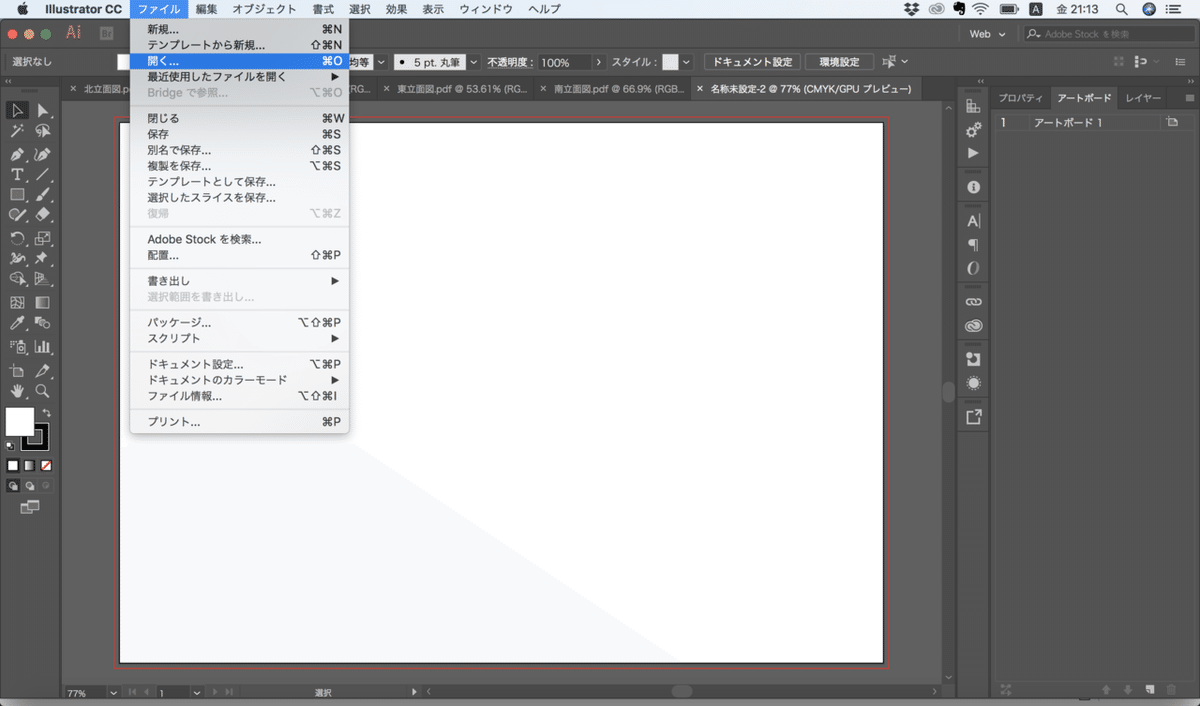
すると下の画像のような画面が出てくるので
拡大・縮小率のところをチェックして
今回は1/100の図面にするので1%に変更してOKを押します。
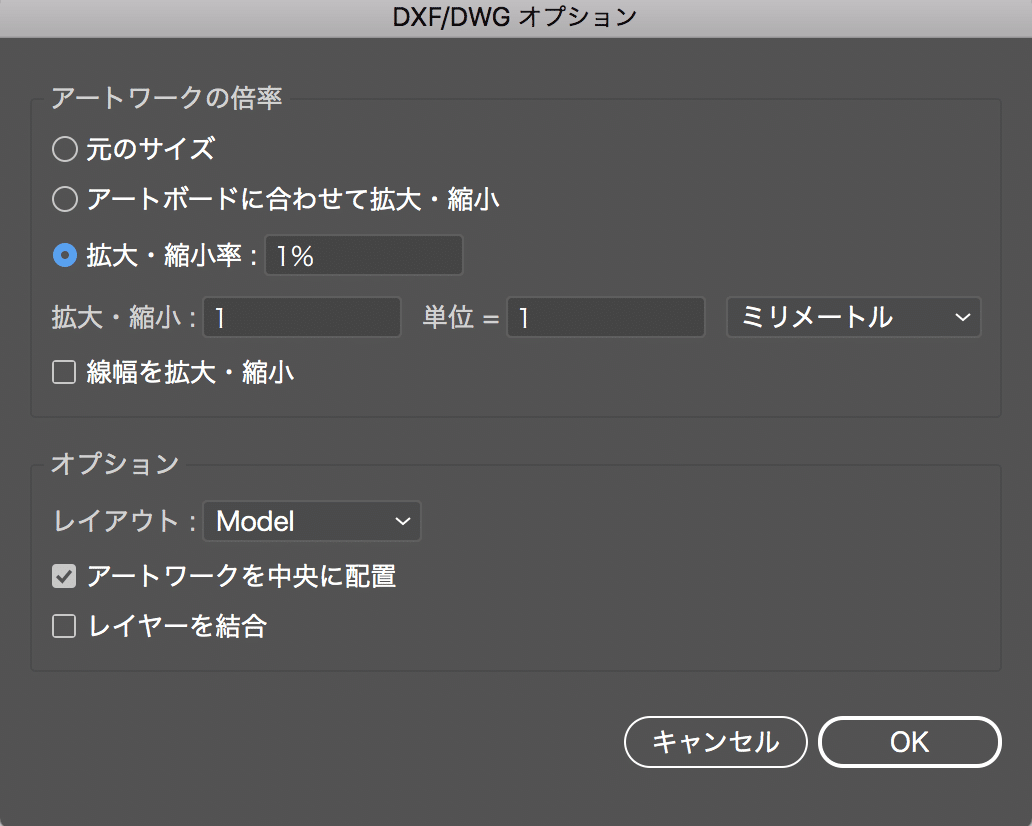
ここで、アートワークの倍率を「元のサイズ」にすると、
ARCHICADから出力したDXFファイルは原寸大で出力されているので、
Illustratorで描写できる範囲を超えてしまって、
開けるかも知れませんが、建築図面の場合大きすぎておかしくなります。
印刷できる紙のサイズにも収まりません。
「アートボードに合わせて拡大・縮小」にチェックを入れると
用紙に収まるように自動で調整してくれますが
建築の図面の場合、縮尺がしっかりあっているものが、
求められるので使い勝手が悪いです。
ダイアグラムなど縮尺が関係ない場合は、「アートボードに合わせて拡大・縮小」でも良いかも知れません。
フォントの問題が出てきますがとりあえずOKを押しておけば大丈夫です。

印刷するサイズを変えたい場合
下の画像で赤い丸がされているアートボードをクリックして
あおい丸がされているところをクリックします。
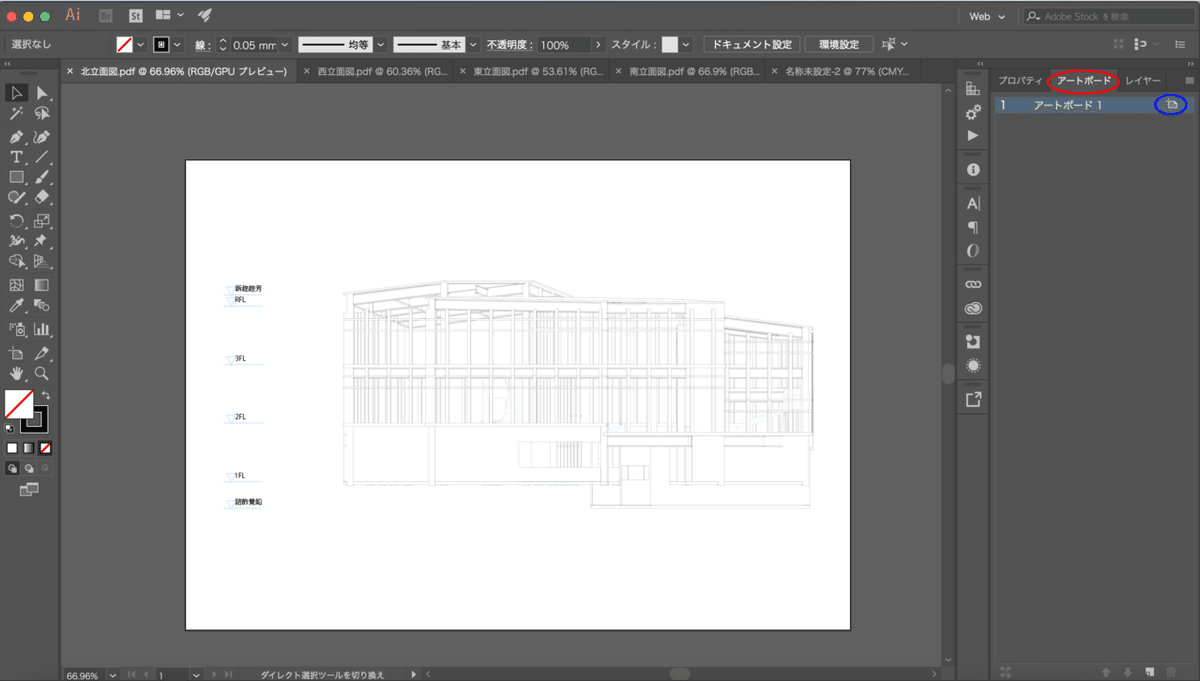
アートボードの設定ができるので
プリセットから用紙のサイズを選択します。
今回はA3にしました。
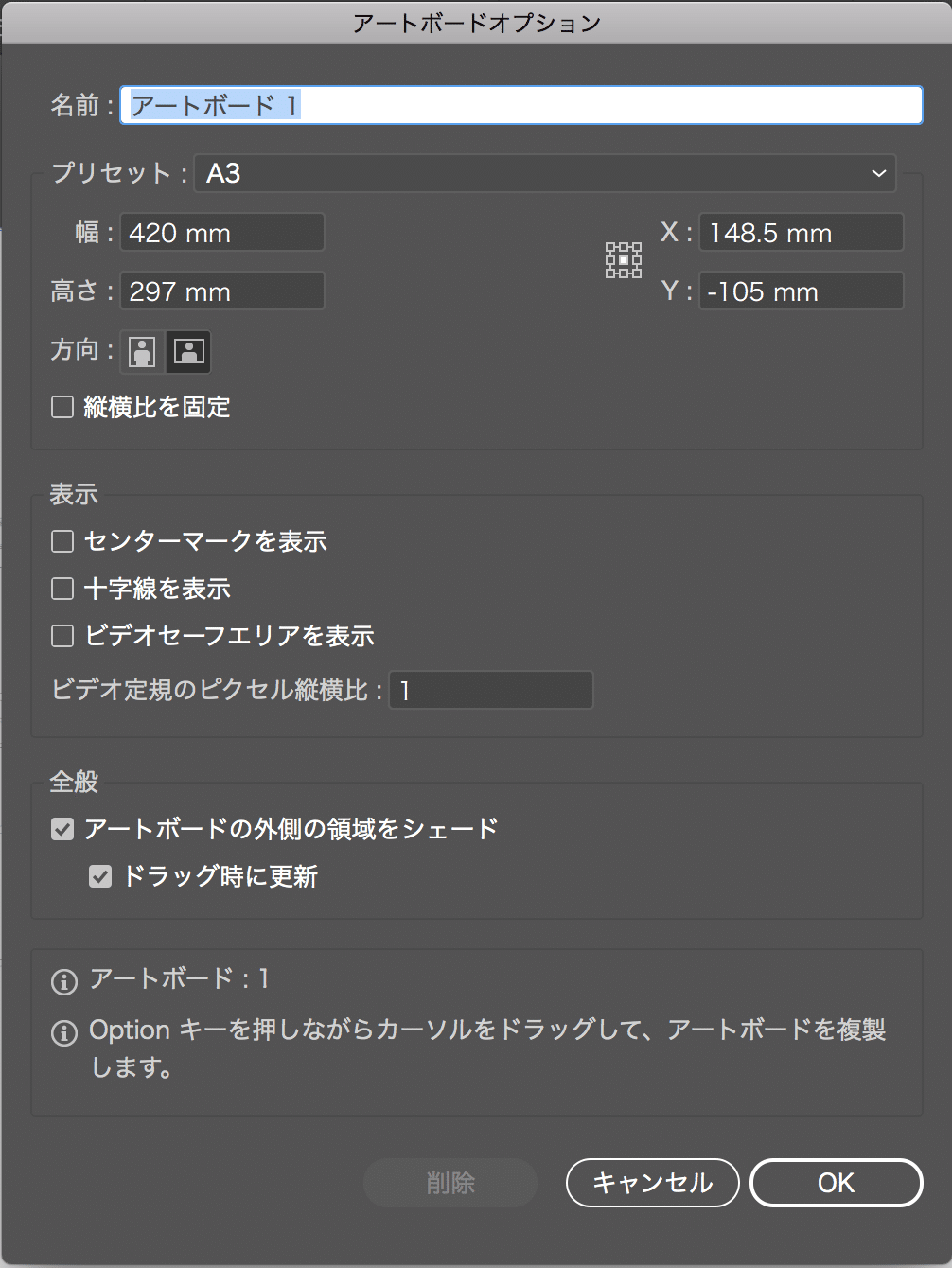
他にも図面を移動させたい場合は
移動させたい線を選択して
右クリック→変形→移動をクリックします。
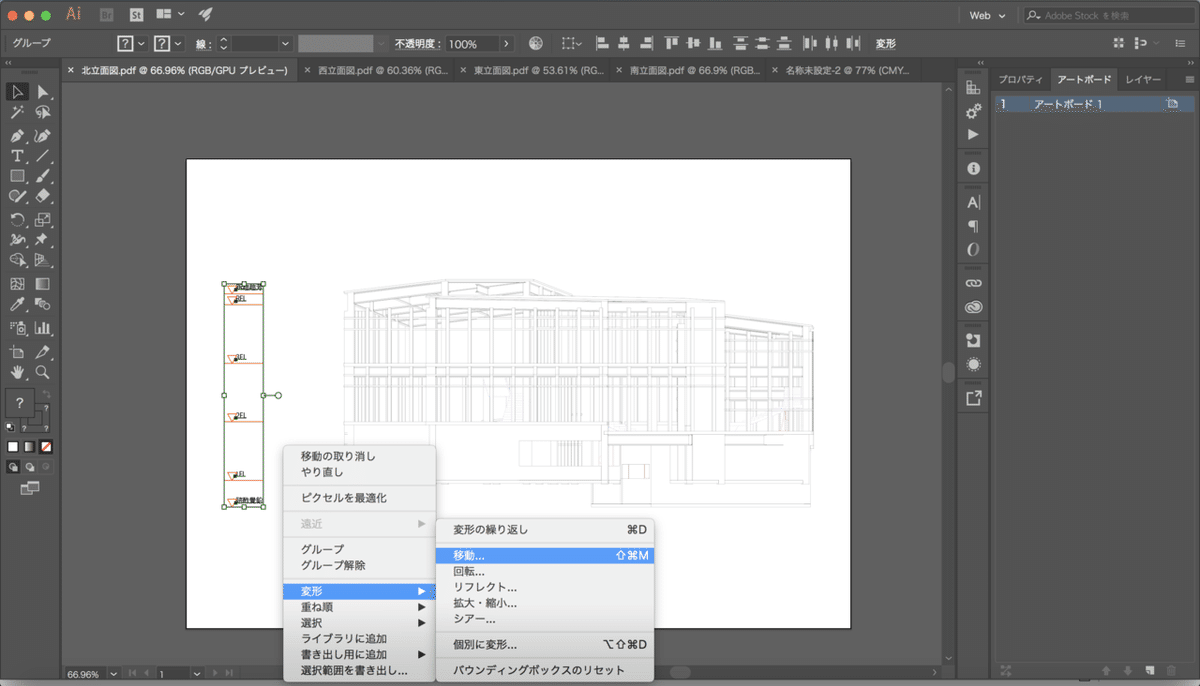
位置をどれくらいずらすかを入力すれば図面を移動できます。
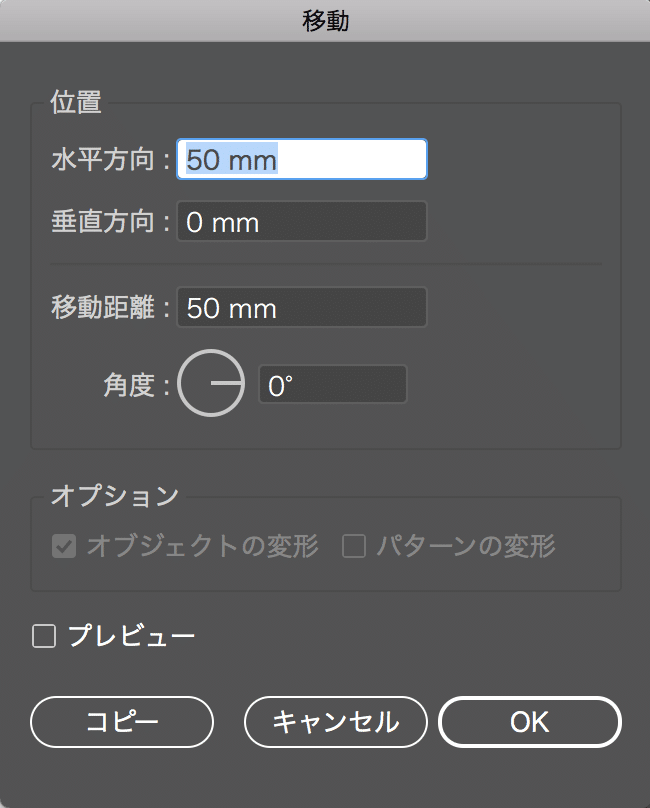
これをPDFにして保存すればコンビニなどで印刷できます。
パソコンで図面が書けるようになってきたので
シートの表現を分析して作って見たりしてみたいなーとも思っています。
今回はARCHICADの図面のデータをIllustratorに入れる方法について書きました。
他にもARCHICADに関する記事を書いています。ARCHICADを使っている人の助けになる記事を書いているので覗いてみてください!
「かっこいいシートを作りたい!」というマガジンで
シートのつくり方を説明するnoteを作成しました。
もちろん無料なので読んでみてください。
他にも、VRをつくったり、機械学習でゲームを攻略してみたり、建築×テクノロジーに興味のある方に楽しんでもらえる記事を書いています。
主要な記事はマガジンにまとまっているので読んでみてください。全部無料です。
ぷもん @pumonmonでTwitterもやっています。
Twitterでは「建築士試験のここだけは覚えておきたい!」というポイントや、記事の更新情報、建築×テクノロジーの記事など、あなたの建築ライフのレベルアップの助けとなる情報を更新しています。
少しでも面白そうだなと思ってもらえた方は忘れないうちにフォローしてください!一緒に頑張りましょう!
こちら↓はARCHICADで作ったモデルをつかってVRをつくったときのツイートです。現在は建築モデルのAR化に挑戦しています。
#1Step1Day
— ぷもん (@pumonmon) March 1, 2020
Oculus QuestにOculus Integrationのアセットを入れてOVRPlayerController使って平行移動#VRChat で前作ったのとあんまり変わらんけど
ワープ移動じゃないからめっちゃ酔う
次はワープ移動をやる#VR pic.twitter.com/0hcbdXLXd9
最後まで読んでいただきありがとうございました。
ぷもんでした!
noteを日々投稿してます! もしいいなと思ってもらえたら サポートしてもらえるとありがたいです。 VRやパソコンの設備投資に使わせていただきます。 ご意見、質問等ありましたらコメントください。 #ぷもん でつぶやいてもらえると励みになります。 一緒に頑張りましょう!
